win7关闭文件安全警告的方法 如何关闭win7打开文件时的安全警告
win7关闭文件安全警告的方法,在使用Windows 7操作系统时,有时我们会在打开某些文件时遇到安全警告的提示,这可能会给我们的工作带来一些不便,为了解决这个问题,我们可以采取一些简单的方法来关闭这些安全警告。下面将介绍一种有效的方法:我们可以通过更改Internet选项来关闭此功能。首先我们需要打开Internet Explorer浏览器,并点击工具菜单。接着选择Internet选项,并点击安全选项卡。在安全选项卡中,我们需要选择Internet区域,并点击自定义级别。接着我们需要滚动到“启用保护模式”一栏,并将其取消选中。最后点击确定按钮保存设置即可。通过以上简单的步骤,我们就可以轻松地关闭Windows 7打开文件时的安全警告,从而更加便捷地进行工作。
具体方法:
操作一:按 Win + R 组合键,打开运行,并输入:gpedit.msc 命令,确定或回车打开本地组策略编辑器;
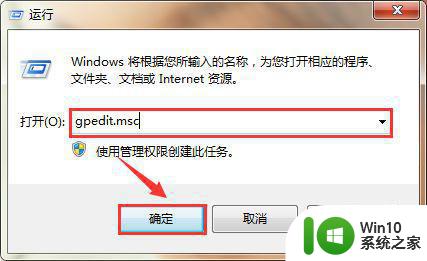
操作二:本地组策略编辑器窗口中,点击左侧的用户配置,然后再双击打开管理模板;
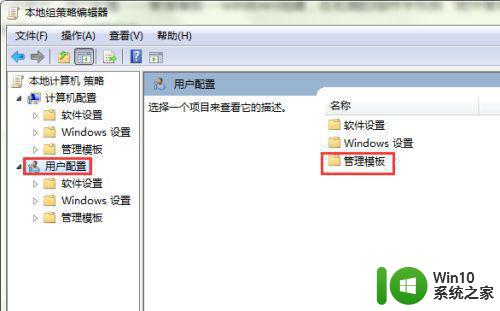
操作三:管理模板下,继续找到Windows 组件 - 附件管理器;
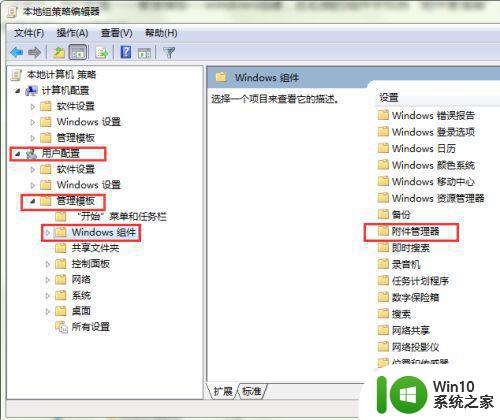
操作四:继续打开附件管理器,再继续找到中等风险文件类型的包含列表;
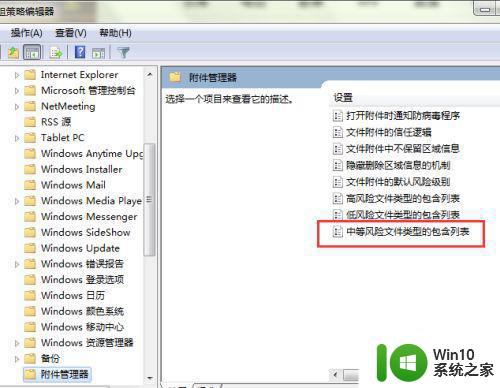
操作五:在中等风险文件类型的包含列表窗口中,选择已启用,然后在选项下面输入:.exe 即可,最后点击应用设置完成;
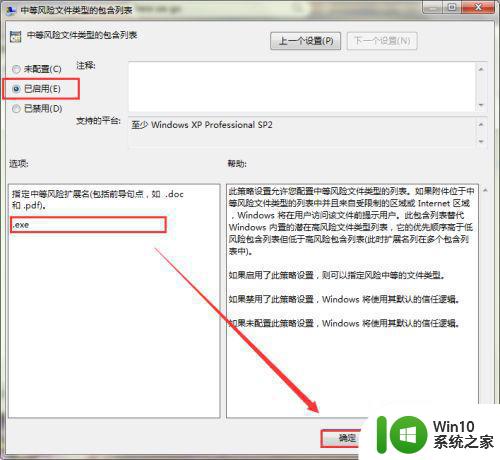
这就是关闭win7文件安全警告的全部方法,如果您还不了解其中的任何方法,请按照小编的步骤进行操作,我们希望这些方法能够为您提供帮助。
win7关闭文件安全警告的方法 如何关闭win7打开文件时的安全警告相关教程
- win7打开文件提示安全警告的关闭方法 如何关闭Windows 7打开文件的安全警告提示
- window7打开文件安全警告如何关闭 如何关闭Windows 7的文件安全警告
- win7取消安全警告的图文步骤 win7如何关闭安全警告
- Win7怎样取消打开软件时的安全警告 win7打开应用安全警告如何关闭
- win7系统每次打开软件都会出现安全警告怎么办 win7系统打开软件时弹出安全警告如何关闭
- 怎么关闭win7安全警告 win7安全警告关闭教程
- win7如何去掉打开文件安全警告的提示窗口 win7打开文件夹弹出窗口警告怎么回事
- win7打开软件提示安全警告的处理方法 windows7软件会弹出安全警告怎么办
- 去掉win7系统警告声的方法 win7系统如何关闭警告声音
- 如何关闭windows7安全警报 如何关闭Windows 7安全警报提示
- win7电脑浏览器打开网页弹出安全警告怎么处理 win7电脑访问网页时出现安全警告怎么解决
- win7打开软件弹出安全提示怎样关掉 如何关闭win7打开软件时的安全提示弹窗
- window7电脑开机stop:c000021a{fata systemerror}蓝屏修复方法 Windows7电脑开机蓝屏stop c000021a错误修复方法
- win7访问共享文件夹记不住凭据如何解决 Windows 7 记住网络共享文件夹凭据设置方法
- win7重启提示Press Ctrl+Alt+Del to restart怎么办 Win7重启提示按下Ctrl Alt Del无法进入系统怎么办
- 笔记本win7无线适配器或访问点有问题解决方法 笔记本win7无线适配器无法连接网络解决方法
win7系统教程推荐
- 1 win7访问共享文件夹记不住凭据如何解决 Windows 7 记住网络共享文件夹凭据设置方法
- 2 笔记本win7无线适配器或访问点有问题解决方法 笔记本win7无线适配器无法连接网络解决方法
- 3 win7系统怎么取消开机密码?win7开机密码怎么取消 win7系统如何取消开机密码
- 4 win7 32位系统快速清理开始菜单中的程序使用记录的方法 如何清理win7 32位系统开始菜单中的程序使用记录
- 5 win7自动修复无法修复你的电脑的具体处理方法 win7自动修复无法修复的原因和解决方法
- 6 电脑显示屏不亮但是主机已开机win7如何修复 电脑显示屏黑屏但主机已开机怎么办win7
- 7 win7系统新建卷提示无法在此分配空间中创建新建卷如何修复 win7系统新建卷无法分配空间如何解决
- 8 一个意外的错误使你无法复制该文件win7的解决方案 win7文件复制失败怎么办
- 9 win7系统连接蓝牙耳机没声音怎么修复 win7系统连接蓝牙耳机无声音问题解决方法
- 10 win7系统键盘wasd和方向键调换了怎么办 win7系统键盘wasd和方向键调换后无法恢复
win7系统推荐
- 1 风林火山ghost win7 64位标准精简版v2023.12
- 2 电脑公司ghost win7 64位纯净免激活版v2023.12
- 3 电脑公司ghost win7 sp1 32位中文旗舰版下载v2023.12
- 4 电脑公司ghost windows7 sp1 64位官方专业版下载v2023.12
- 5 电脑公司win7免激活旗舰版64位v2023.12
- 6 系统之家ghost win7 32位稳定精简版v2023.12
- 7 技术员联盟ghost win7 sp1 64位纯净专业版v2023.12
- 8 绿茶ghost win7 64位快速完整版v2023.12
- 9 番茄花园ghost win7 sp1 32位旗舰装机版v2023.12
- 10 萝卜家园ghost win7 64位精简最终版v2023.12